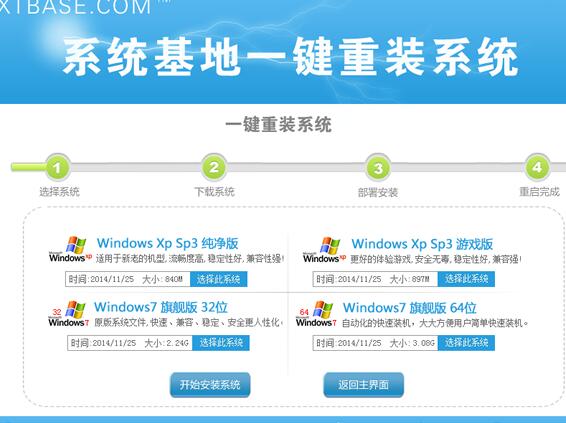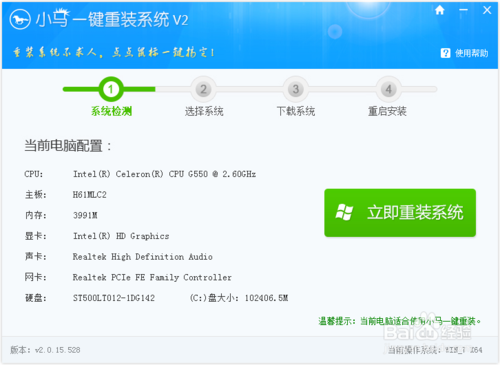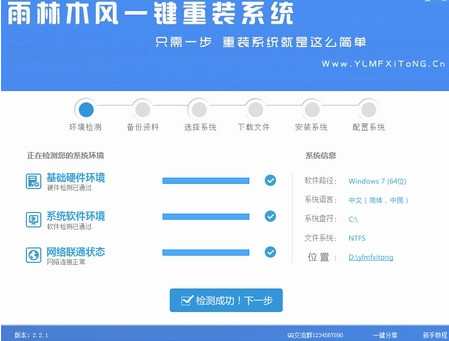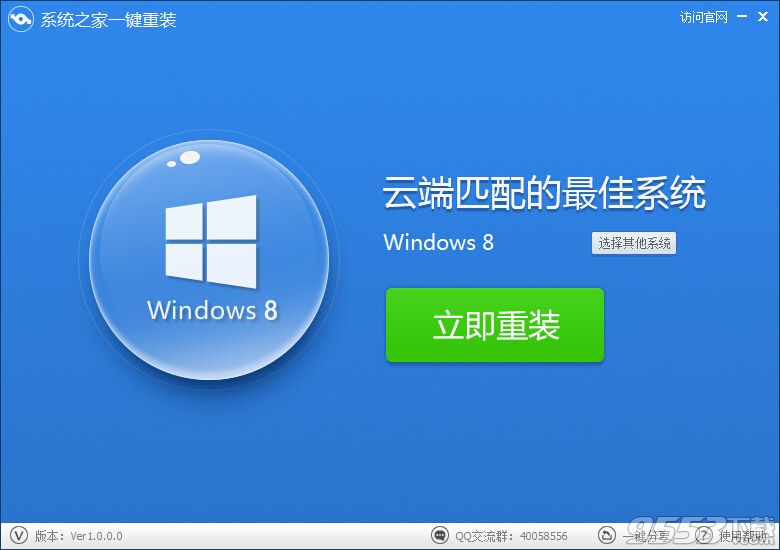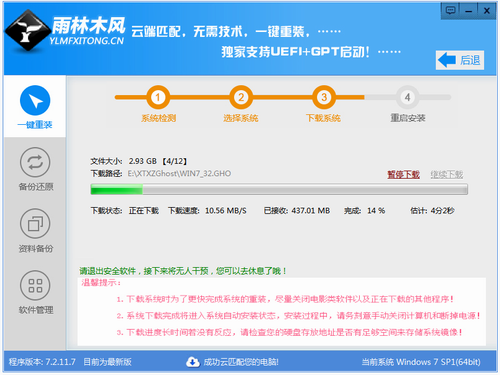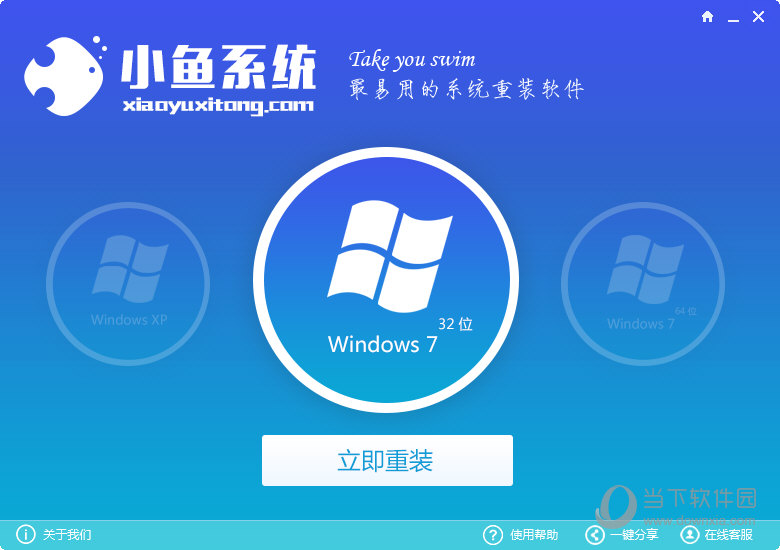随着Windows 10的发布,微软带来了一个全新名为Microsoft Edge的网络浏览器,并且将其设置为Win10的默认浏览器。不过按照微软的说法,已经征战多年的Internet Explorer浏览器仍会保留的在Windows 10当中,对于一款市场份额如此之高的产品,微软必然不会说放弃就放弃,很多企业级别或其他种类的应用程序目前仍需要靠Internet Explorer来实现兼容。

原来干掉IE是这么简单
然而,有一些Windows 10用户认为Microsoft Edge已经能够达到Internet Explorer的高度,看起来Internet Explorer已经显得非常多余,现在正想办法完全摆脱它,那么要怎么去做呢?毕竟Internet Explorer与自己安装的应用程序略有不同,在“程序和功能”的列表中没有提供,无法直接卸载。
如何移除IE?
幸运的是,在Windows 10系统中提供了一个移除Internet Explorer非常简单的方法,那就是直接关闭Internet Explorer功能。
你需要先启动“控制面板”,接着点击“程序”,然后再点击“卸载程序”进入刚才我们提到的“程序和功能”。此时你会发现窗口的右侧提供了一个名为“启用或关闭Windows功能”的按钮,如下图:

等待弹出的窗口加载一段时间之后,基础的Windows功能变立即呈现在你眼前,你需要将列表中的“Internet Explorer 11”这一项前面的勾去掉。

此时系统会弹出一个通知窗口,告诉你“关闭Internet Explorer 11可能会影响计算机上安装其他Windows的功能或程序,包括默认设置。”

如果你后悔,可以点“否”。但真不想用Internet Explorer,那么不用理会,直接点击“是”,然后点击确定,按照要求重启电脑即可。
现在不适合关闭IE
需要注意的是,仅靠Edge浏览器就算日常浏览仍可能会碰到一些奇怪的问题,比如一些基于Internet Explorer功能设计的网站无法加载。此时如果你仍坚持放弃,那么你应该还要再选择第二款的浏览器,比如Mozilla的Firefox或者谷歌的Chrome浏览器,越是主流的浏览器对网页的兼容性越好。
说实话,移除Internet Explorer浏览器功能是一件非常容易的事情,但是我们不是非常建议这么做,除非你常年不使用Internet Explorer,不考虑其兼容性,或者已经非常熟悉其他浏览器。而且,因为微软采用了“一刀两断”的策略,不再支持ActiveX、BHO等技术,微软既然表示去掉IE会影响电脑上其他的Windows功能或程序,那么某些情况下可能真会出现意想不到的问题,比如系统出错,应用程序使用异常等等。
眼下,Microsoft Edge还是一个处于早期开发阶段的浏览器,虽然更加清爽、更加简洁,带来页面笔记、阅读列表和小娜语音助手的集成等等,但是还有一些发布会上提到的功能都还未完善,尤其是插件扩展的支持,不过按照最近的消息来看,微软在10月中旬准备了一个重要更新,此更新有可能会为Edge添加该功能。
- 【电脑重装系统】系统之家一键重装系统V6.0精简版
- 【重装系统】无忧一键重装系统工具V5.8最新版
- 深度一键重装系统软件V8.8.5简体中文版
- 【电脑重装系统】系统之家一键重装系统软件V5.3.5维护版
- 黑云一键重装系统软件下载免费版5.9.6
- 【电脑重装系统】小马一键重装系统V7.5.3
- 系统重装软件系统之家一键重装V1.3.0维护版
- 【电脑系统重装】小马一键重装系统V4.0.8装机版
- 【电脑重装系统】黑云一键重装系统软件V4.2免费版
- 雨林木风一键重装系统工具V7.6.8贡献版
- 系统基地一键重装系统工具极速版V4.2
- 【重装系统软件下载】屌丝一键重装系统V9.9.0尊享版
- 【一键重装系统】系统基地一键重装系统工具V4.0.8极速版
- 小白一键重装系统v10.0.00
- 【重装系统】魔法猪一键重装系统工具V4.5.0免费版
- 系统重装步骤
- 一键重装系统win7 64位系统 360一键重装系统详细图文解说教程
- 一键重装系统win8详细图文教程说明 最简单的一键重装系统软件
- 小马一键重装系统详细图文教程 小马一键重装系统安全无毒软件
- 一键重装系统纯净版 win7/64位详细图文教程说明
- 如何重装系统 重装xp系统详细图文教程
- 怎么重装系统 重装windows7系统图文详细说明
- 一键重装系统win7 如何快速重装windows7系统详细图文教程
- 一键重装系统win7 教你如何快速重装Win7系统
- 如何重装win7系统 重装win7系统不再是烦恼
- 重装系统win7旗舰版详细教程 重装系统就是这么简单
- 重装系统详细图文教程 重装Win7系统不在是烦恼
- 重装系统很简单 看重装win7系统教程(图解)
- 重装系统教程(图解) win7重装教详细图文
- 重装系统Win7教程说明和详细步骤(图文)